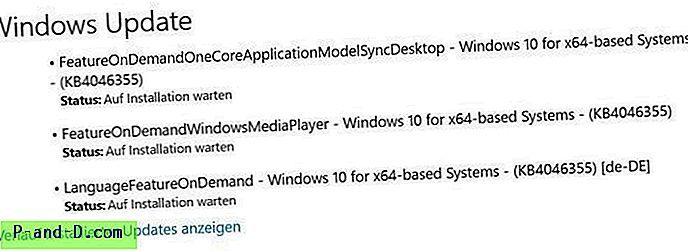Her er en rask registerinnstilling eller skript for å gi nytt navn til papirkurven ikonetekst i Windows 10 og tidligere.
Gi nytt navn til papirkurven-teksten (bildetekst) i Windows
Det er to metoder diskutert. Den første metoden bruker et tilpasset VBScript, og den andre metoden bruker registerredigering ved å bruke Windows Registry Editor.
Bruke Windows Script til å gi nytt navn til papirkurven
- Kopier følgende innhold til Notisblokk:
Dim WshShell: Angi WshShell = WScript.CreateObject ("WScript.Shell") sBasekey = "HKCU \ Software \ Microsoft \ Windows \ CurrentVersion \ Explorer \ CLSID \" strBinName = Inputbox ("Skriv inn en tekst for papirkurven ikonet", " Gi nytt navn til papirkurven ", " papirkurven ") Hvis trim (strBinName)" "så Wshshell.regwrite sBasekey &" {645FF040-5081-101B-9F08-00AA002F954E} \ ", strBinName, " REG_SZ "WshShell.AppActivate" Program Manager " Wshshell.SendKeys "{F5}" Slutt hvis - Lagre filen som
rename_recycle_bin.vbs - Dobbeltklikk på skriptfilen for å kjøre den.
- Når du blir bedt om det, skriver du inn et navn for papirkurven-ikonet og klikker OK.

Skriptet gir nytt navn til papirkurven, og oppdaterer skrivebordet ved å sende F5-tasten automatisk.
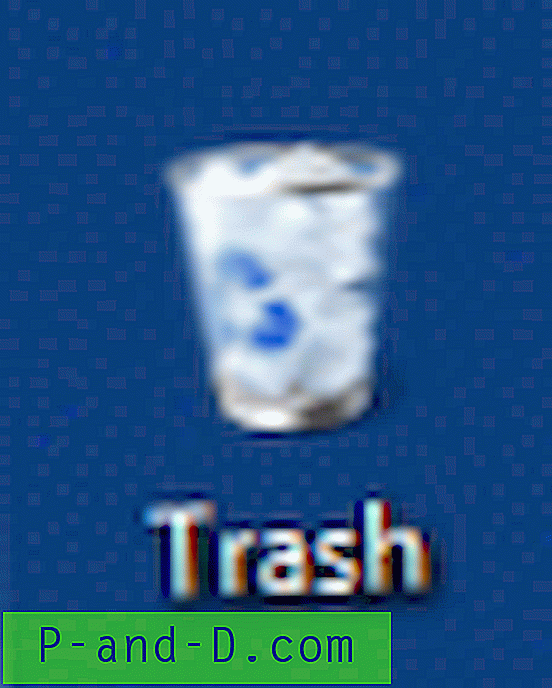
Bruker registerredigeringsprogram for å gi nytt navn til papirkurven
- Start Regedit.exe
- Naviger til følgende registerfilial:
HKEY_CURRENT_USER \ Software \ Microsoft \ Windows \ Currentversion \ Explorer \ CLSID \ {645FF040-5081-101B-9F08-00AA002F954E} - Dobbeltklikk (standard) og erstatt den eksisterende teksten ("Papirkurv") med ønsket tekst.
- Gå ut av registerredigereren.
- Høyreklikk på skrivebordet og klikk på Oppdater . Eller klikk på skrivebordet og trykk deretter F5.
Ovennevnte metoder fungerer i alle versjoner av Windows, inkludert Windows 10.